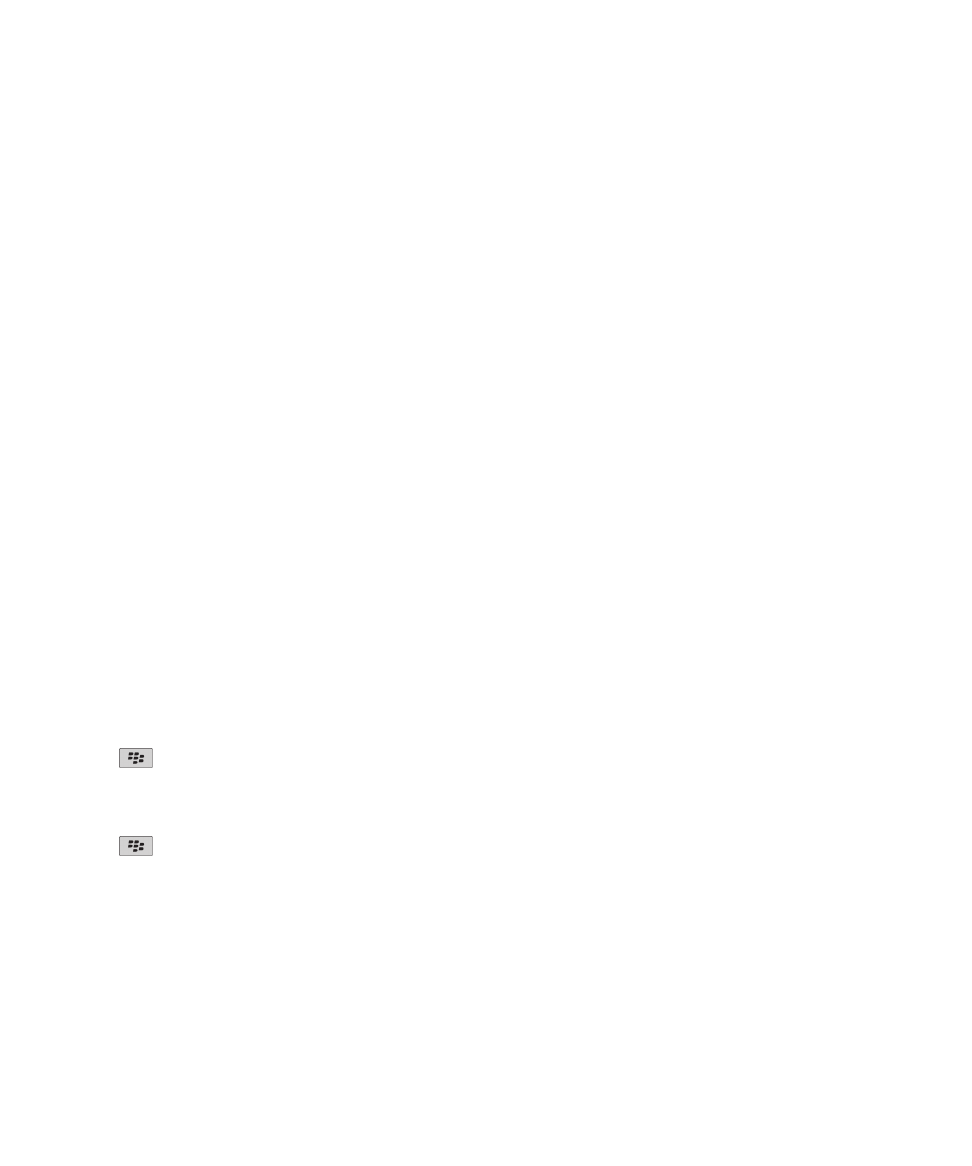
日历
日历基础
关于日历视图
您可以选择以四种不同的日历视图查看约会和会议。 日、周和月视图可以显示选定时间段内的所有约会和会议。 日程
视图可以在一个列表中显示所有安排的约会和会议。 日程视图还可以显示您在两个约会间的空闲时间。
切换日历视图
1. 在主屏幕中,单击日历图标。
2. 按菜单键。
3. 单击视图。
在日历中移动
1. 在主屏幕中,单击日历图标。
2. 按菜单键。
3. 请执行以下操作之一:
• 要移至特定日期,请单击转到日期。
• 要移至当前日期,请单击今日。
• 要前进或后退一段时间,请单击上一日或下一日。
安排约会
1. 在主屏幕中,单击日历图标。
2. 按
键。
3. 单击新建。
4. 键入约会信息。
5. 如果是重复会议,请更改重复字段。
6. 按
键。
7. 单击保存。
相关信息
关闭设备, 248
在日视图中快速安排约会
要执行此任务,您必须在常规日历选项中将“启用快速输入”字段设置为“是”
。
用户指南
个人管理器
156
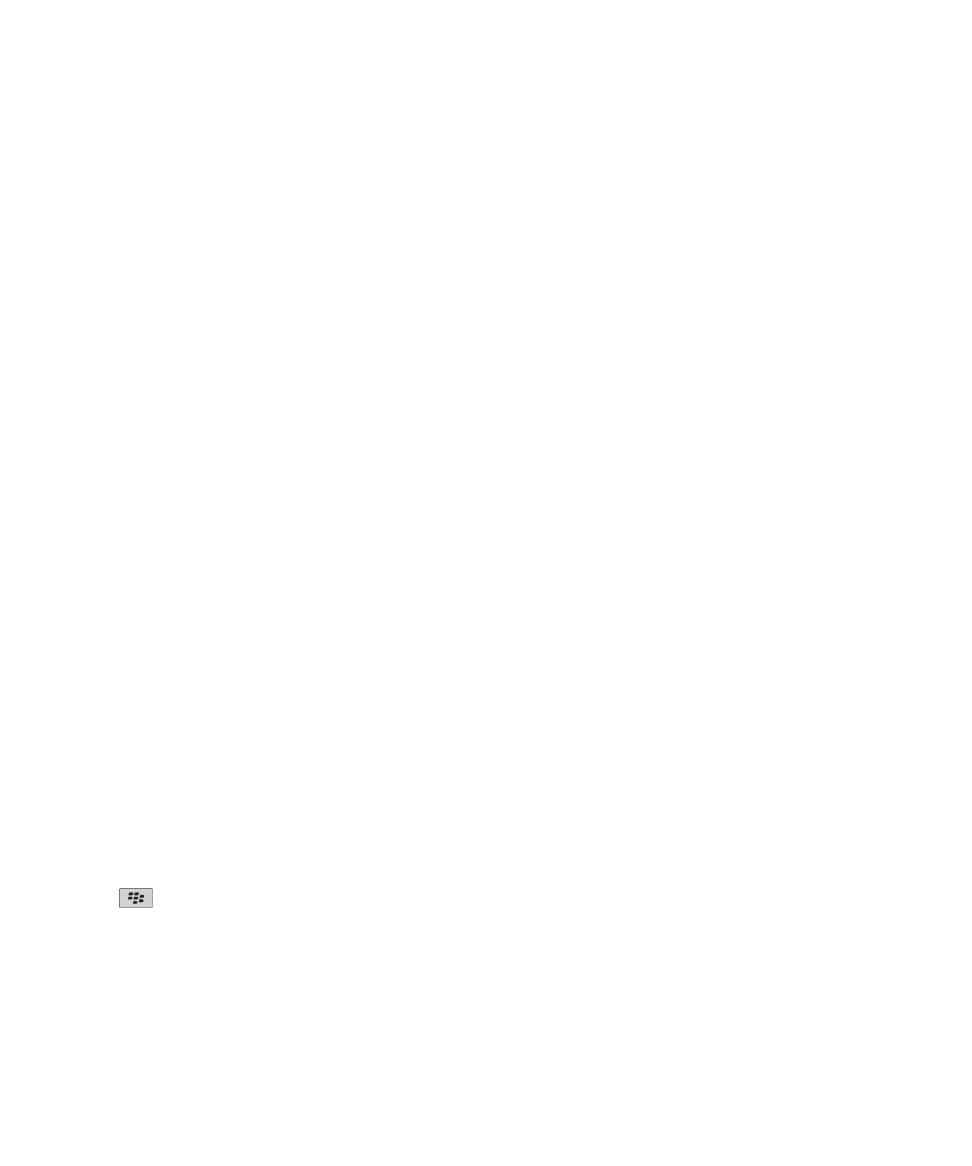
1. 在主屏幕中,单击日历图标。
2. 在日视图中,在开始时间旁键入约会主题。
3. 在括号中键入地点。
4. 要更改结束时间,请在触控板上向上或向下滑动手指。
5. 单击触控板。
如果您的 BlackBerry® 设备上有多个日历,那么约会将显示在默认日历中。
安排会议
要执行此任务,您的电子邮件帐户必须使用支持该功能的 BlackBerry® Internet Service 或 BlackBerry® Enterprise
Server。 有关详细信息,请与无线服务提供商或管理员联系。
1. 在主屏幕中,单击日历图标。
2. 按菜单键。
3. 单击新建。
4. 键入会议信息。
5. 按菜单键。
6. 单击邀请与会者。
7. 单击某个联系人。
8. 要在会议中添加其他联系人,请重复步骤 4 至 6。
9. 按菜单键。
10. 单击保存。
相关信息
关闭设备, 248
重复字段
间隔:
设置每天、每周或每月重复约会、会议或任务的频率。
相对日期:
设置每月或每年的重复约会、会议或任务是否以相对日期重复(例如,每月的最后一个星期五)
。
设定闹钟
1. 在主屏幕中,单击日历图标。
2. 按
键。
3. 单击新闹钟。
4. 键入闹钟信息。
5. 如果是重复闹钟,请更改重复字段。
6. 按菜单键。
7. 单击保存。
用户指南
个人管理器
157
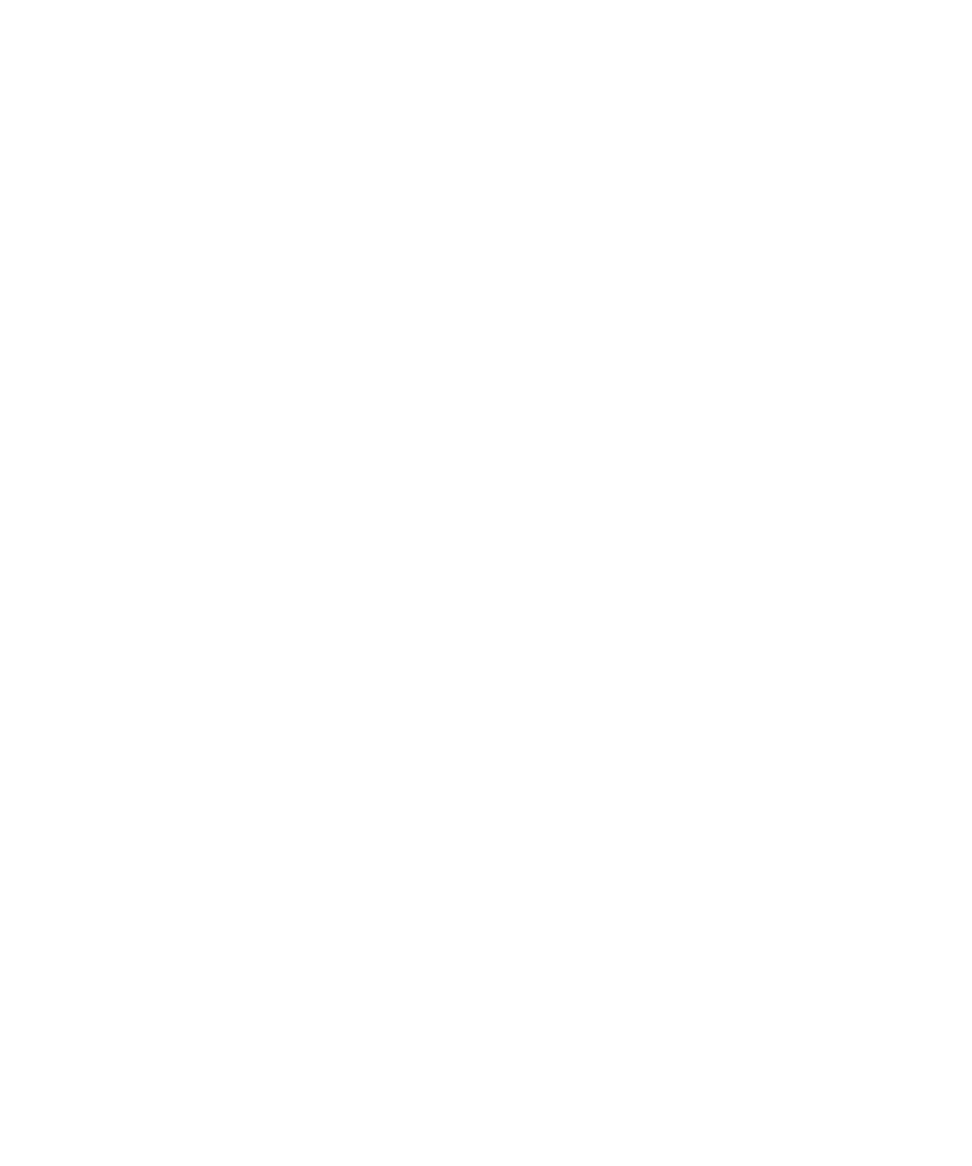
检查拼写
您可以在创建的消息、日历项、任务或记事中检查拼写。
1. 在消息、日历项、任务或记事中,请按菜单键。
2. 单击拼写检查。
3. 请执行以下操作之一:
• 要接受建议的拼写,请单击列表中出现的词。
• 要忽略建议拼写,请按退出键。
• 要忽略所有建议拼写情况,请按菜单键。 单击全部忽略。
• 要将某个词添加至自定义单词表,请按菜单键。 单击添加到词典。
• 要停止检查拼写,请按菜单键。 单击取消拼写检查。
打开约会、会议或闹钟
1. 在主屏幕中,单击日历图标。
2. 单击约会、会议或闹钟
删除约会、会议或闹钟
1. 在主屏幕中,单击日历图标。
2. 高亮显示约会、会议或闹钟。
3. 按菜单键。
4. 单击删除。
在日视图中切换日期
要使用屏幕右上角的定位栏从一天移至另一天,请单击某一天。
会议
安排会议
要执行此任务,您的电子邮件帐户必须使用支持该功能的 BlackBerry® Internet Service 或 BlackBerry® Enterprise
Server。 有关详细信息,请与无线服务提供商或管理员联系。
1. 在主屏幕中,单击日历图标。
2. 按菜单键。
3. 单击新建。
4. 键入会议信息。
5. 按菜单键。
6. 单击邀请与会者。
7. 单击某个联系人。
8. 要在会议中添加其他联系人,请重复步骤 4 至 6。
9. 按菜单键。
用户指南
个人管理器
158
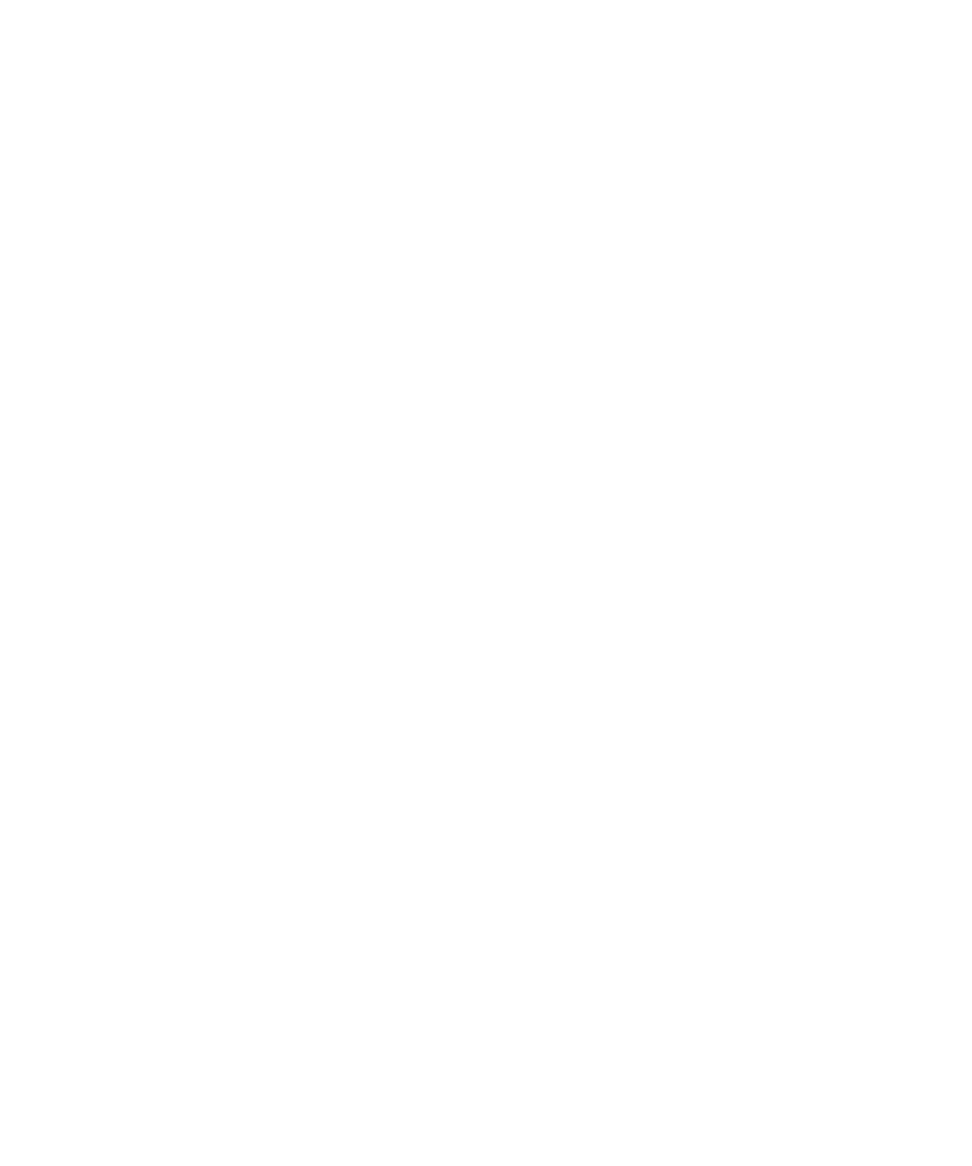
10. 单击保存。
相关信息
关闭设备, 248
重复字段
间隔:
设置每天、每周或每月重复约会、会议或任务的频率。
相对日期:
设置每月或每年的重复约会、会议或任务是否以相对日期重复(例如,每月的最后一个星期五)
。
响应会议邀请
1. 在会议邀请中,按菜单键。
2. 单击接受、暂定或拒绝。
3. 如果拒绝了已委派的会议邀请,请执行以下操作之一:
• 要拒绝会议,请单击拒绝。
• 要将会议委派回发件人以使其重新委派会议,请单击委派。
4. 请执行以下操作之一:
• 要不添加评论即发送响应,请单击发送响应。
• 要在响应中添加评论,请单击添加评论。 键入评论。 按菜单键。 单击发送。
注: 如果您在接受或拒绝会议邀请前已从消息应用程序中删除了它,则会议将从计算机的电子邮件应用程序中删除。
在响应会议邀请时查看日历
1. 在会议邀请中,按菜单键。
2. 单击查看日历。
要返回会议邀请,请按退出键。
查看会议与会者是否有空
要执行此任务,您的电子邮件帐户必须使用支持该功能的 BlackBerry® Enterprise Server。 有关详细信息,请与管
理员联系。
您只能查看组织内部的会议与会者的空闲情况。
1. 在会议或会议邀请中,单击会议与会者列表下方的查看状态。
2. 请执行以下操作之一:
• 要选择下一次所有会议与会者都有空的时间,请单击下次空闲时间。
• 要查看与屏幕上彩色栏相关的状态列表(例如,忙或暂定)
,请按菜单键。 单击显示图例。
用户指南
个人管理器
159
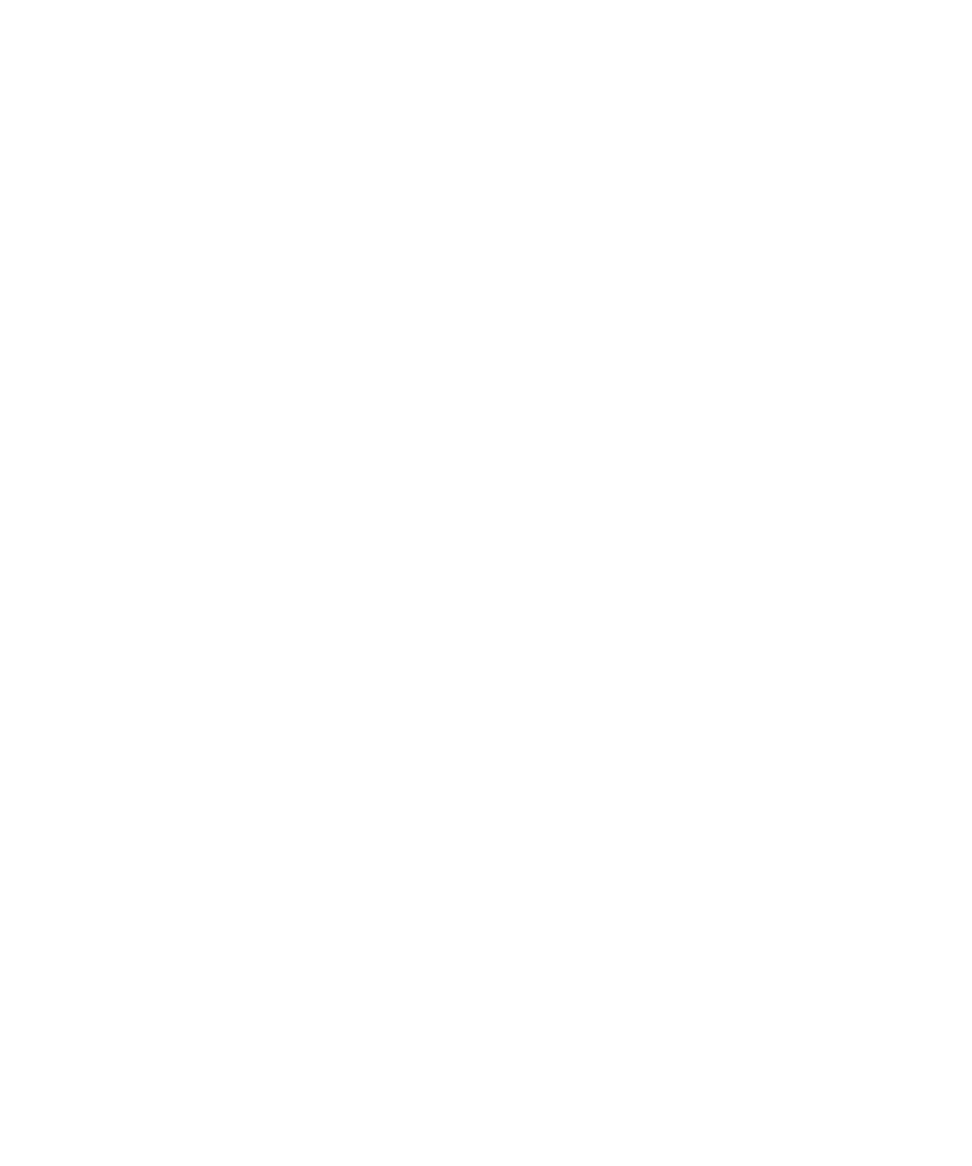
更改会议的与会者列表
要执行此任务,您必须是会议组织者。
1. 在会议中,在已接受或已拒绝字段中高亮显示联系人。
2. 按菜单键。
3. 单击下列某个菜单项:
• 添加与会者
• 更改与会者
• 移除与会者
4. 按菜单键。
5. 单击保存。
转发会议邀请
要执行此任务,您的电子邮件帐户必须使用支持该功能的 BlackBerry® Internet Service 或 BlackBerry® Enterprise
Server。 有关详细信息,请与无线服务提供商或管理员联系。
如果没有转发会议邀请的选项,您可以转而委派会议邀请。
1. 在会议或会议邀请中,按菜单键。
2. 单击转发。
注: 如果您要代表会议组织者转发会议邀请,则只有会议组织者会收到收件人的响应。
相关信息
委派会议邀请, 160
委派会议邀请
要执行此任务,您必须使用 IBM® Lotus Notes®,且电子邮件帐户必须与支持此功能的 BlackBerry® Enterprise
Server 版本关联。
如果没有委派会议邀请的选项,您可以转发会议邀请。 如果会议组织者关闭了会议委派,则您可能没有委派会议邀请
的选项。
1. 在会议邀请中,按菜单键。
2. 单击委派。
3. 单击某个联系人。
4. 请执行以下操作之一:
• 要不添加评论即发送响应,请单击发送响应。
• 要在响应中添加评论,请单击添加评论。 键入评论。 按菜单键。 单击发送。
相关信息
转发会议邀请, 160
用户指南
个人管理器
160
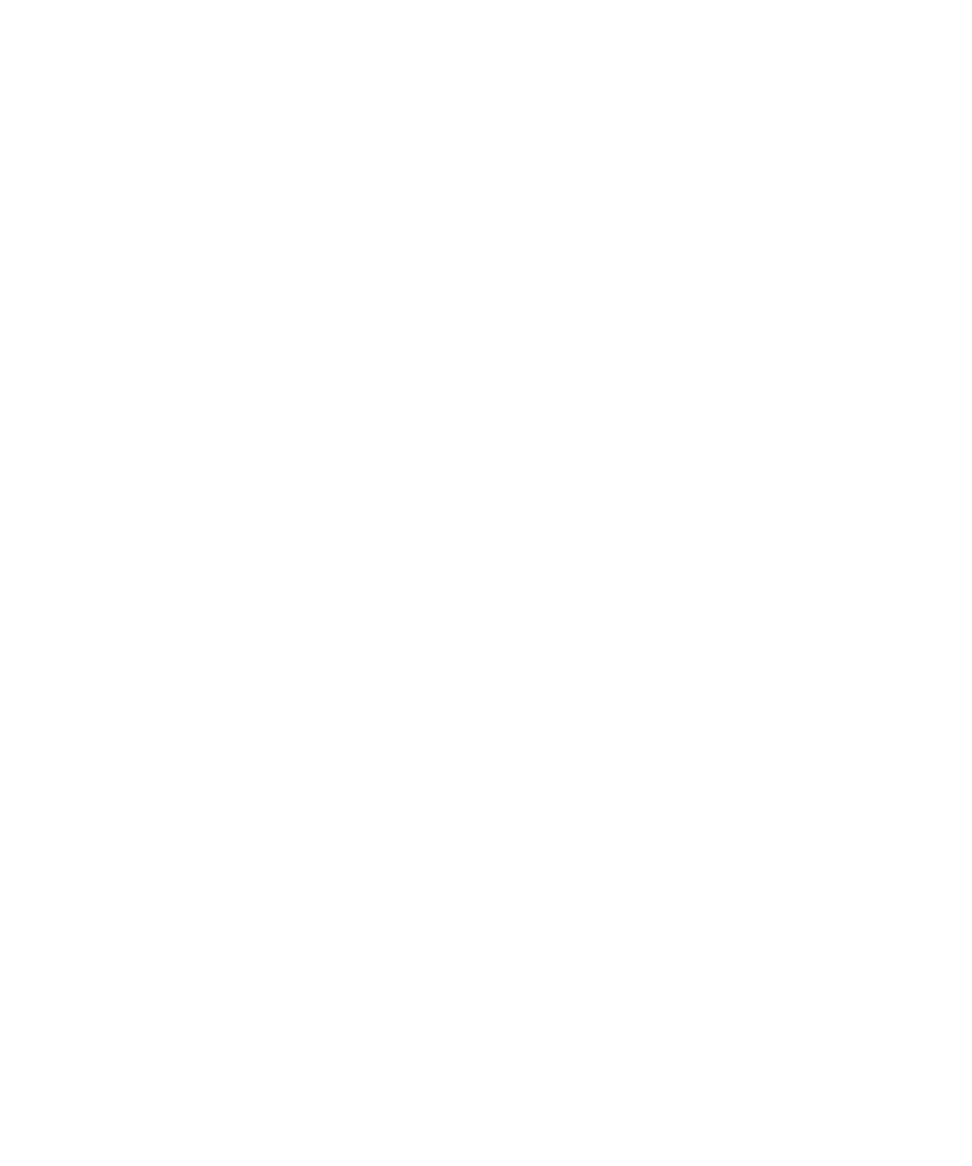
向所有会议与会者发送电子邮件
1. 在会议、会议邀请或会议响应中,按菜单键。
2. 单击向所有与会者发送电子邮件。
与会议与会者联系
1. 在会议、会议邀请或会议响应中,高亮显示联系人。
2. 按菜单键。
3. 单击消息类型或呼叫 <联系人>。
电话会议
关于电话会议
您可以通过 BlackBerry® 设备创建两种类型的电话会议。 如果您的组织或会议服务提供了电话会议桥接号码,那么您
可以在设备或计算机上的日历中创建电话会议。 电话会议让拥有 BlackBerry 设备的与会者只需按一下“立即加
入”选项即可进入电话会议(如果设备支持该功能)
,从而不需要拨打电话会议桥接号码和接入号。 如果没有电话会议
桥接号码,您可以通过呼叫其他联系人并让大家加入电话会议来创建电话会议。
在设备上创建一个电话会议
要执行此任务,您必须是会议组织者。 如果您不是会议组织者,则可以代表其他人在计算机上创建一个电话会议。
1. 在会议中,选中电话会议复选框。
2. 键入电话会议的信息。
3. 按菜单键。
4. 单击保存。
相关信息
保存电话会议信息, 162
在计算机上创建一个电话会议
要执行此任务,您必须是会议组织者或代表会议组织者创建了会议。 有关代表其他人创建会议的信息,请参阅计算机
电子邮件应用程序的说明文档。
您可以从 BlackBerry® 设备可以识别的计算机创建电话会议。 在电话会议开始时,拥有 BlackBerry 设备的与会者可
以通过“立即加入”选项进入电话会议(如果设备支持该功能)
。
1. 在会议备注或会议地点字段中,键入 CCP: 以及与会者电话会议桥接号码。 不能包含空格。
2. 键入小写字母 x。 x 前后不能有空格。
3. 键入与会者接入号。 在与会者接入号后面键入一个空格。
4. 键入 CCM: 以及主持人电话会议桥接号码。 不能包含空格。
5. 键入小写字母 x。 x 前后不能有空格。
6. 键入主持人接入号。 在主持人接入号后面键入一个空格。
用户指南
个人管理器
161
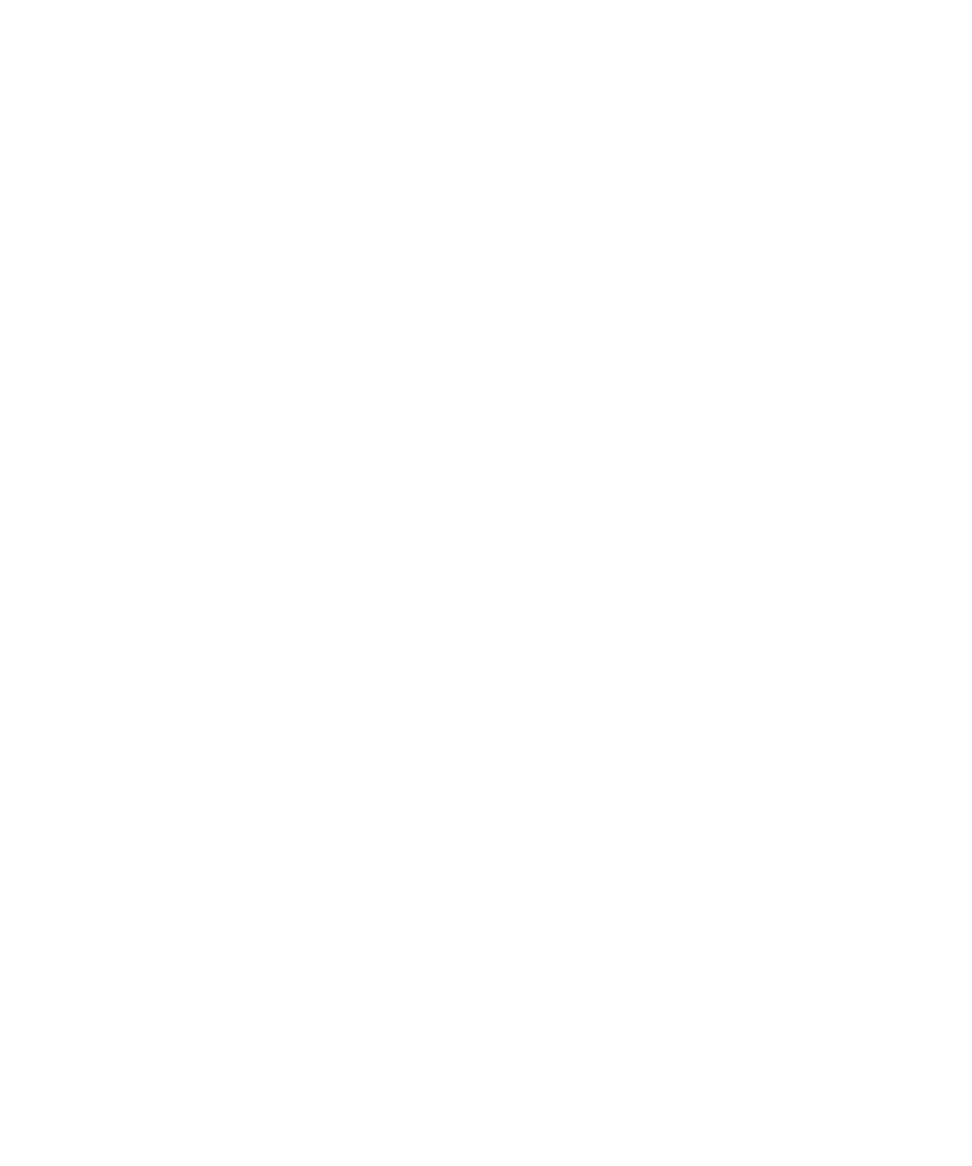
示例
如果与会者和主持人电话会议桥接号码为 1-800-555-5555,主持人接入号为 55555#,并且与会者接入号为 55551#,
请键入 CCP:18005555555x55555# CCM:18005555555x55551#,后面键入一个空格。
进入电话会议
请执行以下操作之一:
• 在会议通知中,单击立即加入。
• 在日历中,高亮显示会议。 按菜单键。 单击立即加入。
保存电话会议信息
您可以保存电话会议信息,以便在通过 BlackBerry® 设备创建电话会议时将这些信息自动添加至电话会议字段。
1. 在主屏幕中,单击日历图标。
2. 按菜单键。
3. 单击选项。
4. 选择电话会议选项。
5. 键入电话会议信息。
6. 按菜单键。
7. 单击保存。
日历选项
更改默认日历视图
1. 在主屏幕中,单击日历图标。
2. 按菜单键。
3. 单击选项。
4. 单击常规选项。
5. 更改初始视图字段。
6. 按菜单键。
7. 单击保存。
为日历项更改默认提醒时间
1. 在主屏幕中,单击日历图标。
2. 按菜单键。
3. 单击选项。
4. 单击常规选项。
5. 更改默认提醒字段。
6. 按菜单键。
7. 单击保存。
用户指南
个人管理器
162
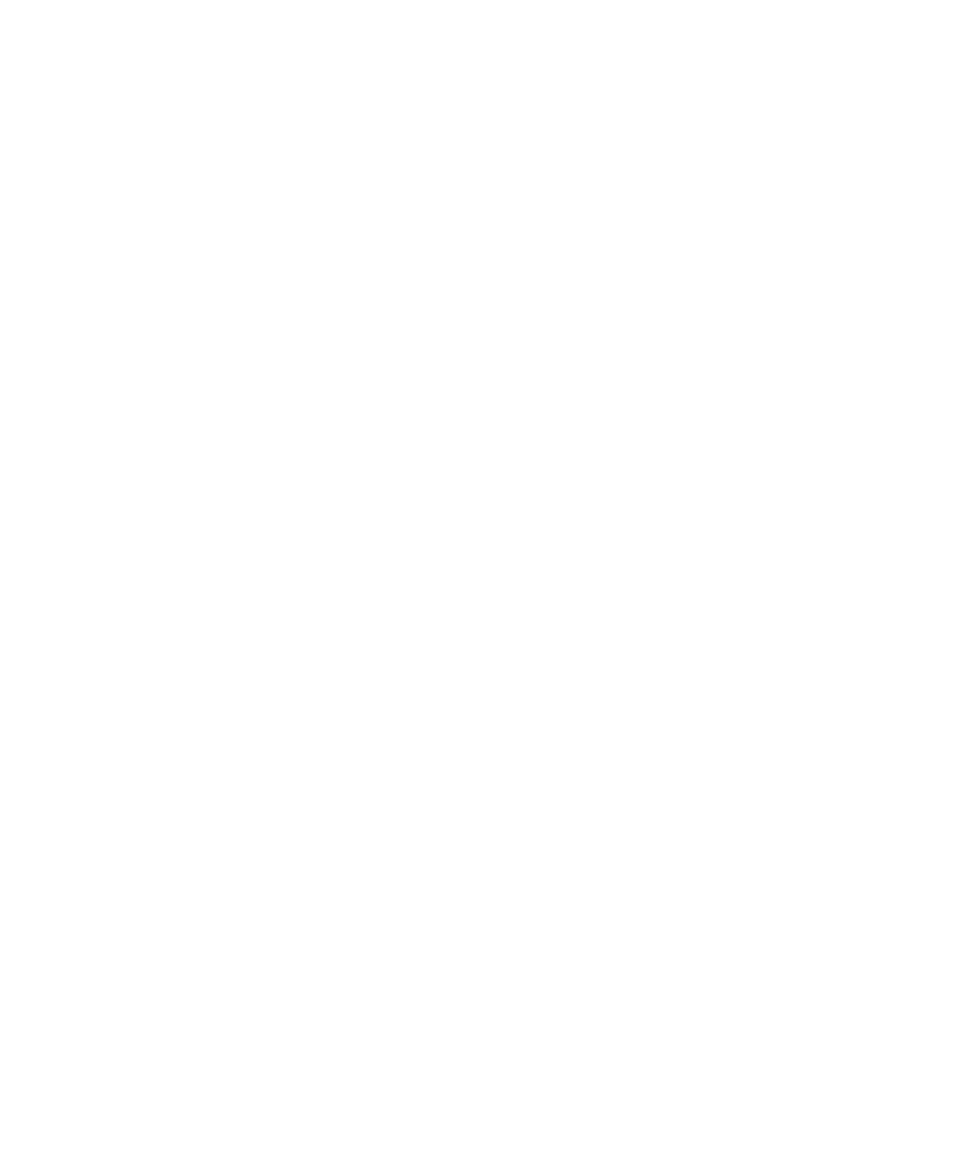
相关信息
关闭设备, 248
更改提醒的暂停时间, 163
更改每天的开始和结束时间
1. 在主屏幕中,单击日历图标。
2. 按菜单键。
3. 单击选项。
4. 单击常规选项。
5. 更改每天的开始时间和每天的结束时间字段。
6. 按菜单键。
7. 单击保存。
更改提醒的暂停时间
1. 在主屏幕或应用程序文件夹中,单击日历或任务图标。
2. 按菜单键。
3. 单击选项。
4. 如有必要,请单击常规选项。
5. 更改暂停字段。
6. 按菜单键。
7. 单击保存。
更改用于发送消息或会议邀请的电子邮件地址
1. 在主屏幕或文件夹中,单击选项图标。
2. 单击高级选项。
3. 单击默认服务。
4. 更改消息收发 (CMIME) 字段或日历 (CICAL) 字段。
5. 按菜单键。
6. 单击保存。
查看日历中的任务
1. 在主屏幕中,单击日历图标。
2. 按菜单键。
3. 单击选项。
4. 单击常规选项。
5. 将显示任务字段更改为是。
6. 按菜单键。
7. 单击保存。
用户指南
个人管理器
163
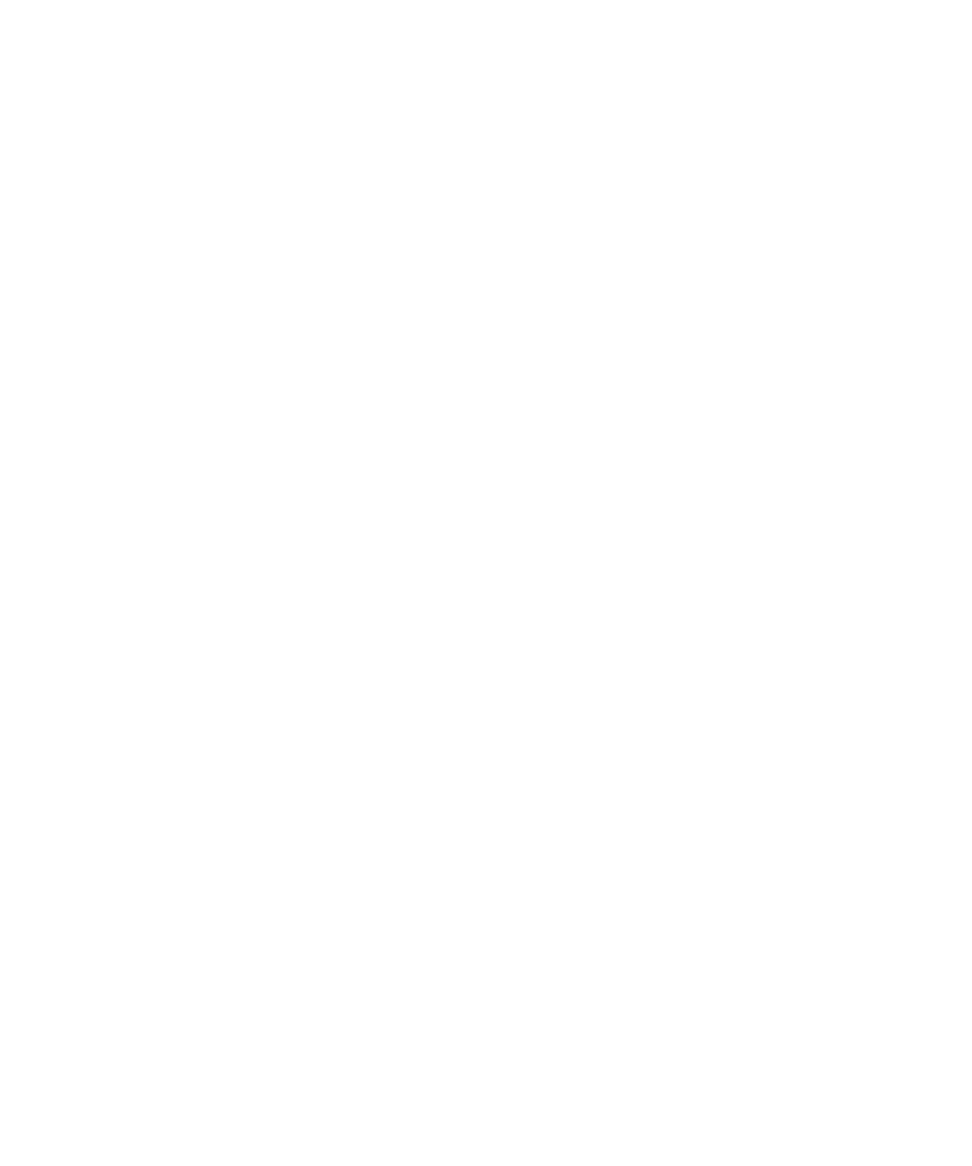
更改每周的第一天
1. 在主屏幕中,单击日历图标。
2. 按菜单键。
3. 单击选项。
4. 单击常规选项。
5. 更改每周的第一天字段。
6. 按菜单键。
7. 单击保存。
在日程视图中隐藏空闲时间
1. 在主屏幕中,单击日历图标。
2. 按菜单键。
3. 单击选项。
4. 单击常规选项。
5. 将在日程视图中显示空闲时间字段更改为否。
6. 按菜单键。
7. 单击保存。
在日程视图中查看约会的更多主题行
1. 在主屏幕中,单击日历图标。
2. 按菜单键。
3. 单击选项。
4. 单击常规选项。
5. 将在日程视图中显示结束时间字段更改为否。
6. 按菜单键。
7. 单击保存。
更改设备存储日历项的时间期限
1. 在主屏幕中,单击日历图标。
2. 按菜单键。
3. 单击选项。
4. 单击常规选项。
5. 更改保留约会字段。
6. 按菜单键。
7. 单击保存。
您的 BlackBerry® 设备会删除存储时间超过您设置的天数的日历项。
要恢复日历项,请将保留约会字段更改为更长的时间。 设置的时间期限内在设备上收到的日历项将显示在日历中。
用户指南
个人管理器
164
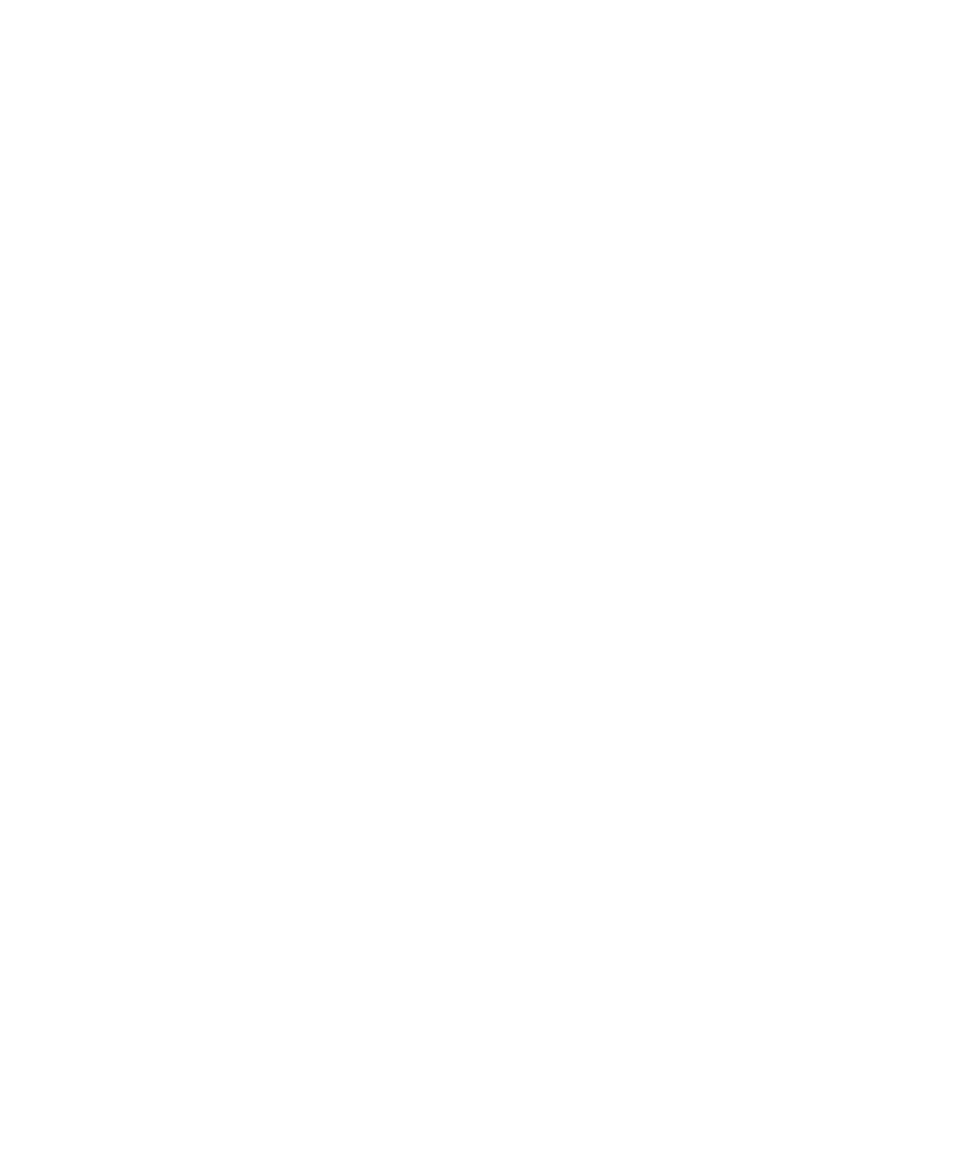
关闭在删除项目之前弹出确认提示的功能
您可以关闭在删除消息、通话记录、联系人、日历项、任务、记事或密码前出现的提示。
1. 在主屏幕中,单击某个应用程序图标。
2. 在应用程序中,按菜单键。
3. 单击选项。
4. 如有必要,请单击常规选项。
5. 将确认删除字段更改为否。
6. 按菜单键。
7. 单击保存。
查看日历中的日历项数量
1. 在主屏幕中,单击日历图标。
2. 按菜单键。
3. 单击选项。
4. 单击日历。
“条目数”字段将显示日历中存储的条目数。
多个日历
关于多个日历
如果您的 BlackBerry® 设备已与多个电子邮件帐户绑定,那么您的设备上可能会有多个日历。 例如,如果您的设备已
与一个工作电子邮件帐户和一个个人电子邮件帐户绑定,那么您的设备上可能会同时存在一个工作日历和一个个人日
历。 如果您的设备上有多个日历,那么您可以安排或管理每个日历中的约会和会议。 有关详细信息,请与无线服务提
供商联系。
切换日历
1. 在主屏幕中,单击日历图标。
2. 按菜单键。
3. 单击选择日历。
4. 单击日历。
用颜色区分日历
1. 在主屏幕中,单击日历图标。
2. 按菜单键。
3. 单击选项。
4. 单击日历。
5. 更改约会颜色字段。
用户指南
个人管理器
165
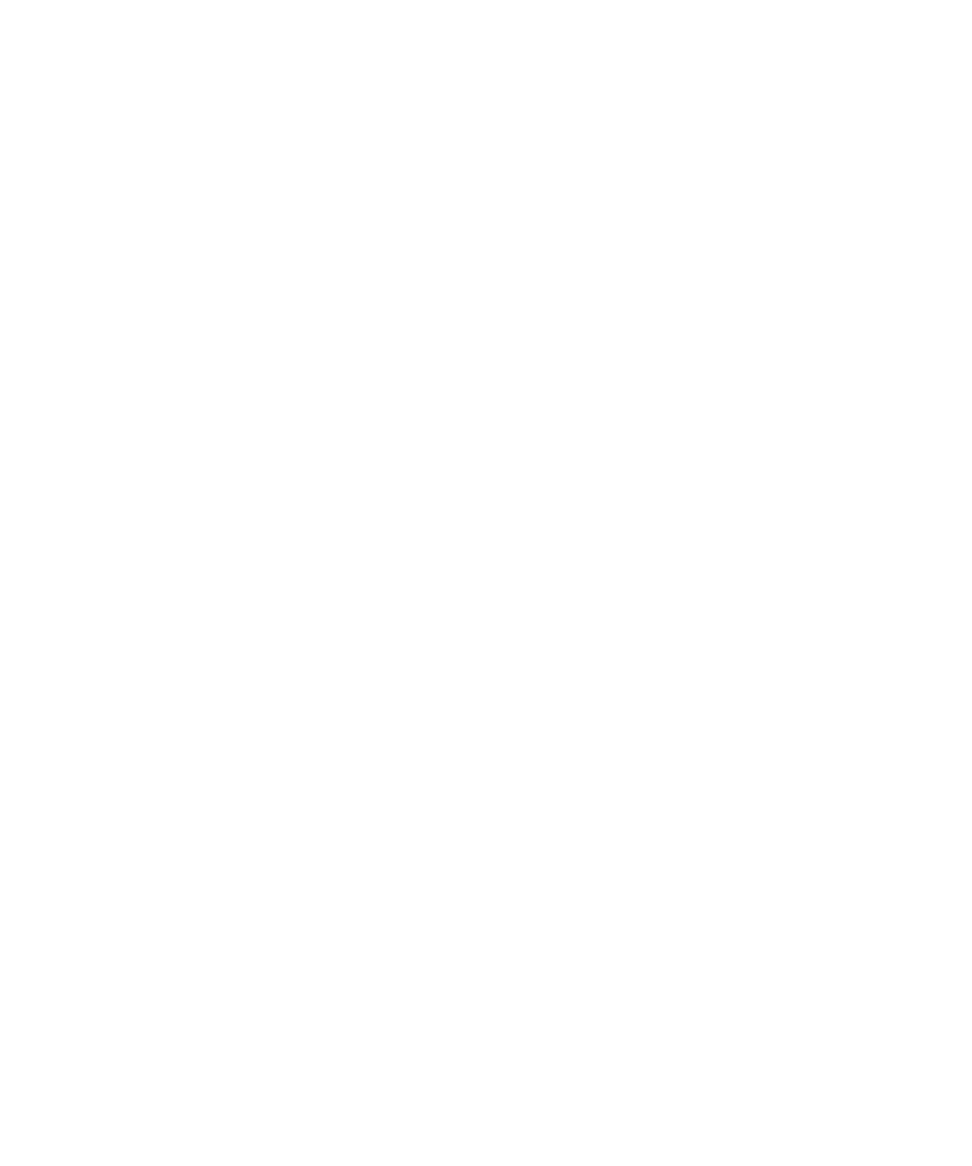
6. 按菜单键。
7. 单击保存。
更改用于提示您约会的日历
1. 在主屏幕中,单击日历图标。
2. 按菜单键。
3. 单击选项。
4. 单击日历。
5. 更改显示提醒字段。
6. 按菜单键。
7. 单击保存。
更改默认日历
1. 在主屏幕或文件夹中,单击选项图标。
2. 单击高级选项。
3. 单击默认服务。
4. 更改日历 (CICAL) 字段。
5. 按菜单键。
6. 单击保存。
日历快捷方式
某些快捷方式可能不会提供,具体取决于您所使用的输入语言。
对于在日视图中使用的快捷方式,请在常规日历选项中将启用快速输入字段更改为否。
•
要安排约会,请按 C。
•
要更改为日程视图,请按 A。
•
要更改为日视图,请按 D。
•
要更改为周视图,请按 W。
•
要更改为月视图,请按 M。
•
要移至下一日、周或月,请按 Space 键。
•
要移至上一日、周或月,请按 Shift 键和 Space 键。
•
要移至当前日期,请按 T。
•
要移至特定日期,请按 G。
用户指南
个人管理器
166
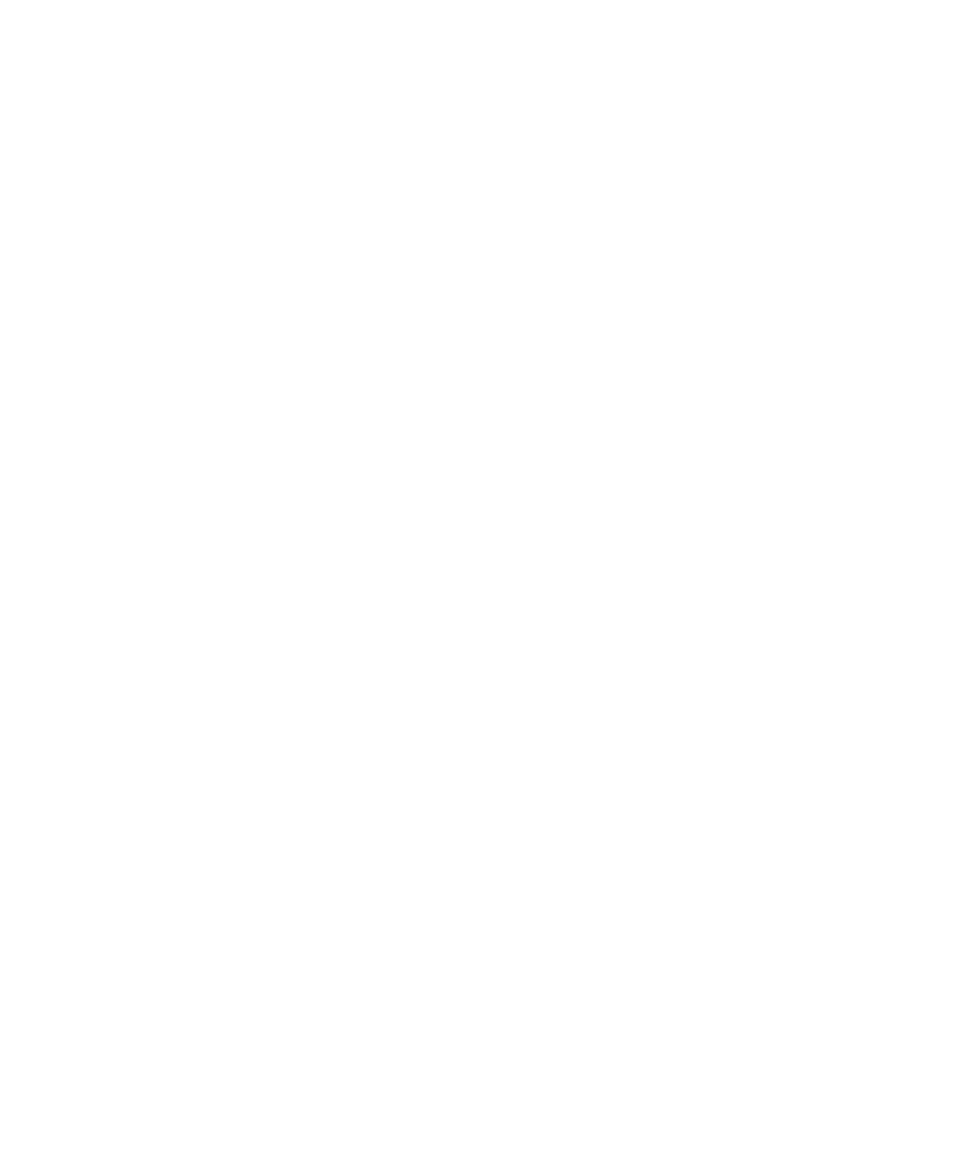
故障排除:日历
我无法安排跨越多天的约会
如果您使用的是 IBM® Lotus Notes®,那么您将无法安排跨越多天的约会。
在安排约会时我无法设置某些字段
如果您使用的是 IBM® Lotus Notes®,那么在更改重复约会或会议时您只能更改“主题”
、
“地点”
、
“提醒”和“备
注”字段以及“标记为私人”复选框。
日历项中的某些字符在同步后无法正确显示
如果您在 BlackBerry® 设备上安排包含特殊字符或重音符的约会或会议,那么您的计算机可能不支持这些字符。
在您的计算机上,确定您使用了正确的默认代码页并在计算机上安装了正确的字体支持。 有关详细信息,请参阅计算
机操作系统随附的说明文档。
Research In Motion 建议您定期创建备份文件,并将文件保存到计算机上,尤其在更新任何软件之前更要如此。 当设
备意外丢失、被盗或损坏时,计算机上保存的最近备份文件能让您恢复设备数据。
我无法通过“立即加入”选项进入电话会议
如果会议组织者没有使用支持“立即加入”功能的 BlackBerry® 设备,或会议组织者输入的电话会议信息不正确,
则“立即加入”选项可能不会出现在会议通知中。 如果出现“立即加入”选项并且您的设备已连接至 CDMA 网络,则
您可能需要更改只能拨号选项,以便能够使用“立即加入”选项进入电话会议。
尝试执行以下操作:
•
如果每有出现“立即连接”选项,要进入电话会议,请在会议或会议邀请中单击地点字段或备注部分中提供的会议
桥接号码和访问码。
•
如果出现“立即加入”选项并且您的设备已连接至 CDMA 网络,请尝试延长设备在拨打分机前需要等待的默认时
间。 在主屏幕中按发送键。 按菜单键。 单击选项。 单击智能拨号。 在接入所有其它公司内的分机号部分中,请
将等待字段更改为最大值。 再次尝试通过“立即加入”选项进入电话会议。